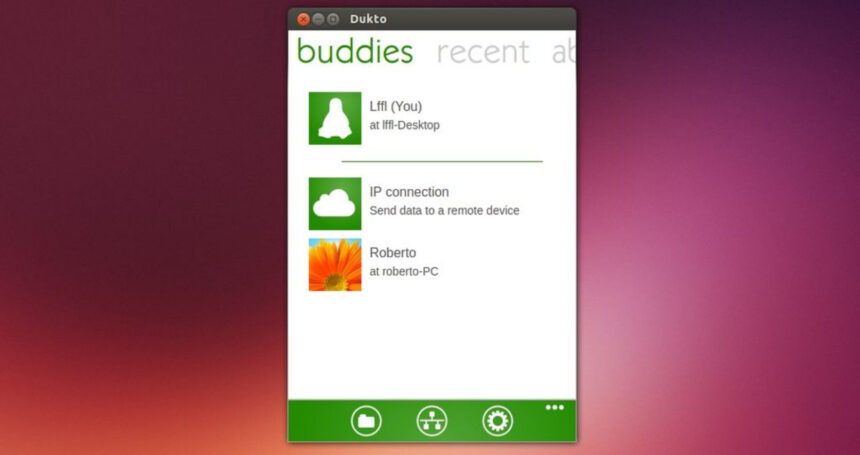Dukto é uma ferramenta de transferência de arquivos Cross Platform Simple LAN. Ele é multiplataforma que conta com uma interface do usuário inspirada na IU estilo Metro desenvolvida pela Microsoft para os novos lançamentos do Windows Phone, Windows, Xbox e todos os outros produtos da Microsoft. Saiba como instalar o Dukto no Linux.
O Dukto, é uma ferramenta fácil de transferência de arquivos projetada para uso em LAN. E pode ser usada em seu trabalho diário para transferir arquivos de um PC (ou outro dispositivo) para outro, sem se preocupar com usuários, permissões, sistemas operacionais, protocolos, clientes, servidores e muito mais! Basta iniciar o Dukto nos dois PCs e transferir os arquivos e pastas arrastando para sua janela.
As principais características do Dukto são:
- Interface de usuário simples;
- Nenhum servidor ou conexão com a internet necessária;
- Configuração zero;
- Auto-descoberta de clientes;
- Transferência de arquivos em alta velocidade;
- Suporte nativo Multi-OS;
- Versão portátil disponível;
- Transferência de vários arquivos e pastas;
- Registro de transferências;
- Envie e receba snippets de texto (por exemplo, úteis para enviar URLs);
- Abra os arquivos recebidos diretamente do aplicativo;
- Integração da barra de tarefas do Windows 7 com indicador de progresso e transferência;
- Mostre seus endereços de IP na página de conexão de IP;
- Suporte total a Unicode;
- IU estilo Metro;
- Livre e de código aberto;
Siga o tutorial abaixo e instale o Dukto agora mesmo no seu Linux!
Instalando a ferramenta Dukto no Ubuntu, Kubuntu, Xubuntu e derivados!
Para instalar o Dukto no Ubuntu Linux. Inclusive você também pode instalar o Dukto no Linux Mint sem nenhum problema execute o comando abaixo:
Instalando o Dukto no Fedora e derivados!
Para instalar o Dukto no Fedora, execute os comandos abaixo. Lembrando que caso você já tenha o suporte ao Snap habilitado no Fedora, pule para o passo 3, o de instalação do pacote:
Passo 1 – Instalar o Snapd:
Após executar o comando acima, lembre-se encerrar a sessão ou reiniciar o computador! Em seguida, vamos criar um link simbólico para ativar o suporte ao Snap clássico:
Passo 2 – Criar link simbólico:
E agora, vamos executar o comando para instalar o Dukto no Fedora ou derivados:
Passo 3 – Agora vamos executar o comando para instalar o Dukto no Fedora ou derivados:
Instalando o Dukto no Debian e derivados!
Para instalar o Dukto no Debian, execute os comandos abaixo. Caso você já tenha Snap ativado e habilitado no seu Debian, pule para o passo 2, que seria da instalação:
Passo 1 – Atualizar os repositório e instalar o Snapd:
E agora, vamos executar o comando para instalar o Dukto no Debian ou derivados. Observe que o comando abaixo está com o sudo, caso você não o tenha habilitado, remova o sudo e instalar usando o ROOT mesmo:
Passo 2 – Agora vamos executar o comando para instalar o Dukto no Debian e derivados:
É isso, esperamos ter ajudado você a instalar o Dukto no Linux!